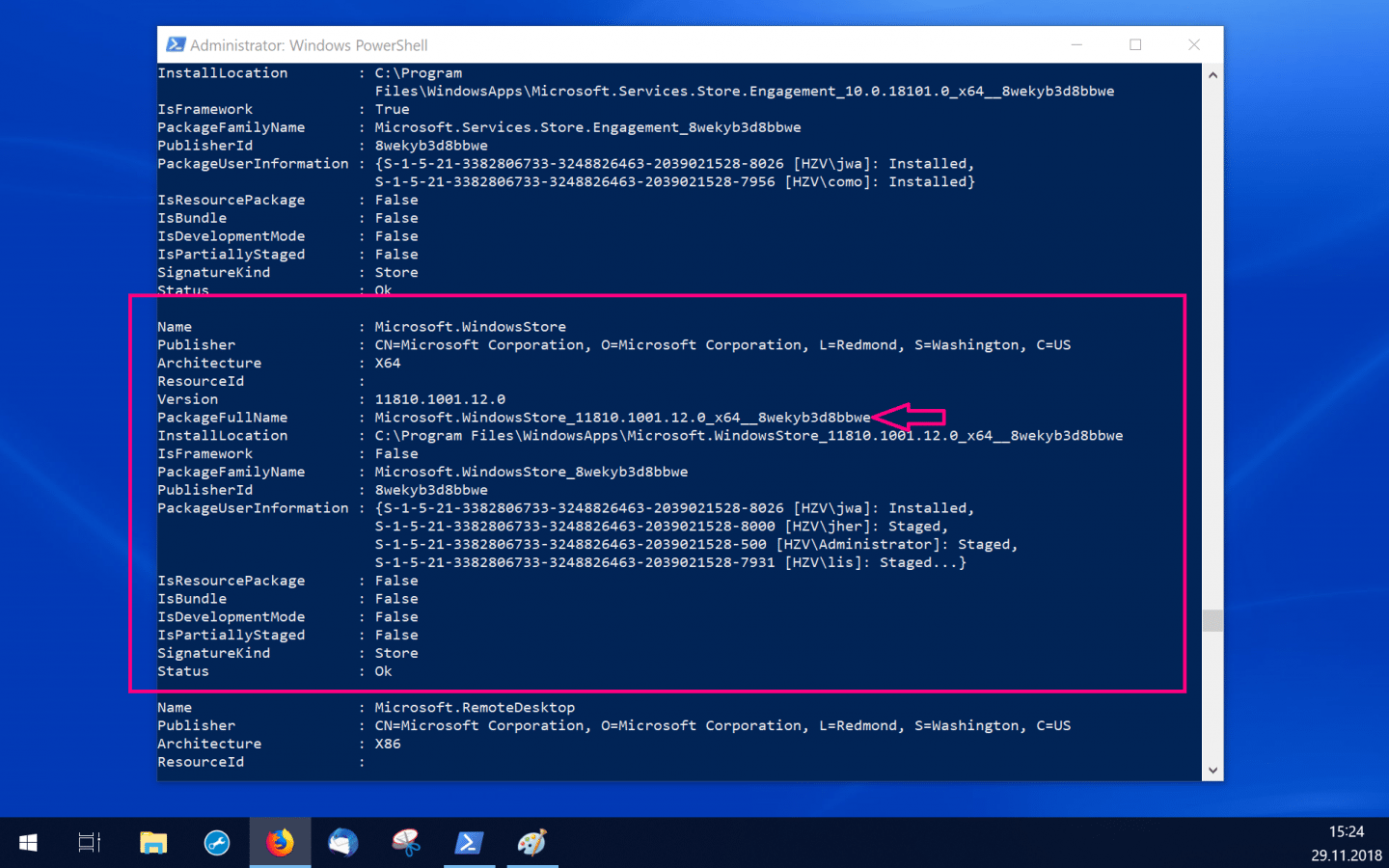Si le Windows Store mis à disposition par Microsoft ne fonctionne pas correctement sur votre PC Windows 10, c'est embêtant. Pour réparer le Store, vous devez réinstaller l'application. Cela ne peut malheureusement pas se faire via l'aperçu normal des applications, mais doit être fait manuellement à l'aide de quelques commandes PowerShell.
Remarque : Cette astuce ne fonctionne que si l'application Store n'a pas été entièrement supprimée de Windows 10 au préalable. La désinstallation complète du Store n'est pas prise en charge par Microsoft.
-
- Entrez "PowerShell" dans le menu Windows et cliquez avec le bouton droit de la souris sur le résultat correspondant.
- Sélectionnez "Exécuter en tant qu'administrateur" et confirmez si nécessaire en saisissant un mot de passe.
- Vous devez maintenant saisir la commande suivante et confirmer avec [Enter] : Get-Appxpackage -Allusers
- Vous voyez maintenant une liste complète de toutes les applications et programmes installés. Relativement loin en bas, vous voyez l'application Windows Store.
- Copiez la valeur après la désignation "PackageFullName".
- Entrez maintenant la commande suivante et confirmez à nouveau avec [Enter] : Add-AppxPackage -register "C:Program FilesWindowsApps[XXX]AppxManifest.xml" -DisableDevelopmentMode
A la place de [XXX], collez la valeur enregistrée précédemment après "PackageFullName". Le Windows Store est maintenant complètement réinstallé et, espérons-le, fonctionne à nouveau comme prévu. Vous devrez éventuellement redémarrer le PC.